MacOS: torna a mostrar la finestra fora de la pantalla
Una llista de possibles solucions per a un problema en què potser heu perdut una finestra d'aplicació fora de la pantalla a macOS.
Microsoft, l'empresa i les seves eines no necessiten una presentació. El més estès de tots és Microsoft Office, i durant gairebé tres dècades, els usuaris de Mac han tingut una relació d'amor-odi amb Microsoft 365.
Els usuaris de Windows que recentment han canviat a Mac l'instal·len i després busquen maneres de desinstal·lar MS Office de Windows. No només això, els usuaris de Mac fan el mateix.
Però després, quan es tracta d'eliminar Microsoft Office de Mac, no és tan senzill. Per tant, aquí teniu una guia ràpida sobre com desfer-vos de tots els components relacionats amb Microsoft Office.
Per a aquells que vulguin saber més sobre Microsoft Office aquí, anem.
Què és Microsoft Office?
En paraules senzilles, és el conjunt d'eines que consta d'Excel, PowerPoint, Word, Outlook, etc. Per utilitzar tots aquests components, cal obtenir la subscripció a Office 365 i descarregar-lo des de la Mac App Store.
La subscripció és anual i podeu instal·lar aplicacions d'Office en diversos dispositius.
Per què no podem desinstal·lar Microsoft Office 365 i els seus components?
Una pregunta legítima! Quan esteu a Windows, no heu de fer gaire per desinstal·lar Microsoft Office quan esteu a Mac?
Bé, Mac és diferent de Windows; per tant, haureu de desinstal·lar-lo manualment. Això vol dir només moure'ls a la Paperera; no el podeu esborrar completament. Per eliminar-lo completament, haureu de raspar tots els fitxers i buscar els fitxers brossa i altres fitxers de Microsoft Office.
 Consell addicional
Consell addicional
Si voleu desinstal·lar Microsoft Office 365 d'una manera senzilla, us recomanem que utilitzeu CleanMyMac X. Mitjançant el mòdul de desinstal·lació podeu suprimir Office 365 i tots els seus components fàcilment. A més, amb aquest millor optimitzador de Mac, podeu desfer-vos dels fitxers brossa , dades no desitjades i altres dades desordenades de Mac.
Aquesta utilitat de neteja de Mac fàcil d'utilitzar us permet suprimir totes les dades brossa amb un sol clic. Per utilitzar-lo, descarregueu i instal·leu CleanMyMac X. Feu clic al mòdul Desinstal·lador, feu una exploració, seleccioneu tots els fitxers relacionats amb Office 365 i desinstal·leu-los.
D'aquesta manera, amb només uns quants clics, CleanMyMac X eliminarà tots els rastres no desitjats.
Precaucions que heu de prendre abans d'eliminar Microsoft Office del Mac
De fet, un cop desinstal·lat Microsoft Office 365, no podreu accedir a formats de Microsoft com .doc, .xls, etc. Per tant, abans d'eliminar l'Office al Mac, assegureu-vos que teniu una manera alternativa d'accedir a aquestes aplicacions.
Pot ser una aplicació de tercers o un altre sistema amb Office instal·lat i en funcionament. Si això no us funciona, obriu cada fitxer i exporteu-lo en format .rtf. A menys que ho tinguis tot alineat, no cometis l'error d'esborrar Microsoft Office al Mac.
A més d'això, recordeu que la desinstal·lació d'Outlook eliminarà totes les dades. Per tant, també heu de tenir un pla de còpia de seguretat per a això. Si ja esteu utilitzant el servidor IMAP, no hi ha res a preocupar, ja que tot està segur. Tanmateix, si els missatges i els fitxers adjunts s'esborren o utilitzen POP3, n'heu de fer una còpia de seguretat. Això és tot el que heu de fer i estar en un costat més segur.
Com eliminar Office de Mac?
Per desinstal·lar completament Office 365 del Mac, s'ha de desinstal·lar completament cada aplicació.
Nota: el procés d'eliminació varia d'una versió a una altra. Per tant, seguiu els passos en conseqüència.
Passos per desinstal·lar Office 2011
1. Aneu a la carpeta Aplicacions
2. Trieu Microsoft Excel
3. Premeu la tecla Command i trieu tots els components de Microsoft Office com PowerPoint, Outlook, etc.
4. Arrossegueu-los a la Paperera
5. Ara, buideu la paperera perquè s'eliminin tots els rastres.
Això desinstal·larà els components de Microsoft 365 com Excel, Outlook, PowerPoint, Word del vostre Mac.
Passos per eliminar Office 365 - 2016
Aquest és més complex que la desinstal·lació d'Office 2011. Com que els fitxers es troben en carpetes diferents, haurem de moure-los tots a la paperera.
1. Seleccioneu Microsoft Excel a la carpeta Aplicacions
2. Premeu la tecla Command i seleccioneu aplicacions com OneDrive, Word, Excel, Outlook
3. Un cop seleccionades totes aquestes aplicacions, premeu Control > tria les aplicacions i mou-les a la Paperera,
4. Premeu Ordre+Maj+G
5. Ara escriviu ~/Library i premeu Vés.

6. Cerqueu la carpeta Contenidors i obriu-la
7. A continuació, cerqueu les carpetes següents:
com.microsoft.errorreporting
com.microsoft.Excel
com.microsoft.netlib.shipassertprocess
com.microsoft.Office365ServiceV2
com.microsoft.Outlook
com.microsoft.Powerpoint
com.microsoft.RMS-XPCService
com.microsoft.Word
com.microsoft.onenote.mac
Nota: hi ha la possibilitat que alguns d'aquests fitxers no hi siguin.
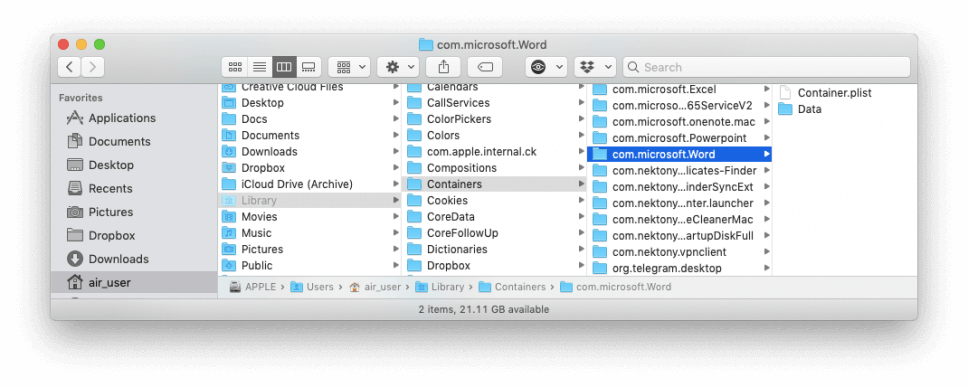
8. Torneu a ~/Library prement la fletxa enrere i obriu la carpeta Contenidors del grup.
9. Cerqueu les carpetes següents:
UBF8T346G9.ms
UBF8T346G9.Office
UBF8T346G9.OfficeOsfWebHost
I moveu-los a la paperera
10. Buida la paperera.
Nota: si veieu alguna icona de Word, Excel o PowerPoint al Dock, feu clic amb el botó dret > Opcions > Elimina del Dock
11. Reinicieu Mac i ja ho teniu tot a punt.
Això és tot; ara heu desinstal·lat correctament Office 365 del Mac.
Nota: Si va a eliminar l'Office 365 per fer una mica d'espai per als arxius importants , proveu CleanMyMac X . No et penediràs d'utilitzar aquesta excel·lent utilitat de neteja de Mac. Un cop hàgiu netejat tots els errors detectats per aquesta utilitat, tindreu gigabytes d'espai lliure. Confia en mi; ni tan sols hauràs de desinstal·lar-los.
Per tant, utilitzeu CleanMyMac X i optimitzeu el vostre Mac. És una solució molt més fantàstica i, amb uns quants clics, obtindreu un Mac net i sense errors.
Feu-nos saber com us ha funcionat l'eina a la secció de comentaris.
Una llista de possibles solucions per a un problema en què potser heu perdut una finestra d'aplicació fora de la pantalla a macOS.
Vols enviar un correu electrònic a molts destinataris? No saps com crear una llista de distribució a Outlook? Aquí teniu com fer-ho sense esforç!
Si voleu que les tasques d'entrada de dades siguin impecables i ràpides, heu d'aprendre a fer una llista desplegable a Excel.
Si veieu que aquest fitxer no és compatible amb QuickTime Player, llegiu aquest article ara. Ofereix llum a algunes de les millors solucions.
Si les referències circulars al full de treball d'Excel són preocupants, aquí apreneu a trobar referències circulars a Excel i eliminar-les.
Busqueu plantilles de pressupost d'Excel gratuïtes o de pagament? Llegiu aquest article per explorar algunes de les millors plantilles de pressupost per a Excel en línia i fora de línia.
Esteu davant les tecles de fletxa que no funcionen al problema d'Excel? Llegiu aquest article ara i descobriu com podeu solucionar-ho en menys de 5 minuts!
Saber com reiniciar el controlador de gràfics a Windows 10, 11 i Mac per solucionar els problemes. Proveu aquests millors mètodes per restablir el controlador de gràfics.
Si us pregunteu com imprimir etiquetes des d'Excel, esteu al lloc correcte! Llegiu per saber com imprimir etiquetes a Excel mitjançant Combinació de correspondència.
Si alguns o tots els vídeos descarregats o editats no es reprodueixen al Mac, llegiu aquesta guia definitiva per obtenir les millors i fàcils idees de resolució de problemes.








